[Инструкция] Джейлбрейк iPhone 4 с iOS 4.3.3 используя PwnageTool
Как мы уже писали, вышедшая вчера iOS 4.3.3 по прежнему подвержена джейлбрейку. Сегодня мы опишем способ с помощью которого возможно самостоятельно создать кастомную прошивку, не обновляющую модем вашего девайса.
 Как и всегда, всем желающим освободить свой девайс, напоминаем, что все действия вы делаете на свой страх и риск. Apple может лишить вас официальной гарантии, в случае если вы обратитесь в авторизованный сервис с устройством с установленным джейлбрейком.
Как и всегда, всем желающим освободить свой девайс, напоминаем, что все действия вы делаете на свой страх и риск. Apple может лишить вас официальной гарантии, в случае если вы обратитесь в авторизованный сервис с устройством с установленным джейлбрейком.
Для работы вам понадобятся:
- (только для Mac OS)
- Прошивка iOS 4.3.3
- Специальный
- Утилита
Шаг 1: Подготовка утилиты к работе с iOS 4.3.3
- Открываем образ с утилитой Pwnage Tool и копируем программу на рабочий стол. Кликаем правой кнопкой мыши на скопированном приложении и в появившемся меню выбираем пункт "Показать содержание пакета".
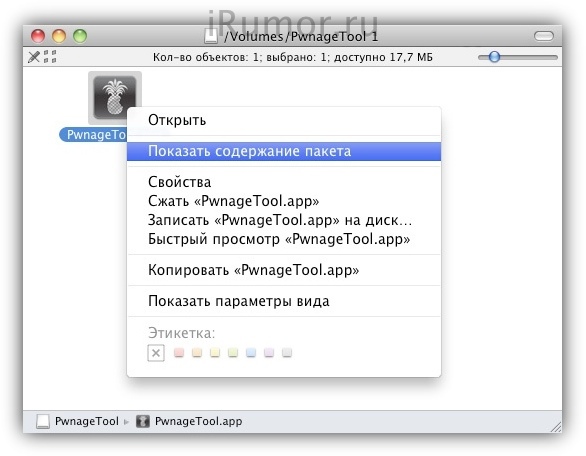
- Переходим в папку Contents/Resources/FirmwareBundles/ и копируем туда предварительно распакованный бандл iPhone3,1_4.3.3_8J2.bundle
Шаг 2: Создание кастомной прошивки
- Запускаем модифицированный Pwnage Tool, выбираем режим "Эксперт" и iPhone, затем кнопку с синей стрелкой.
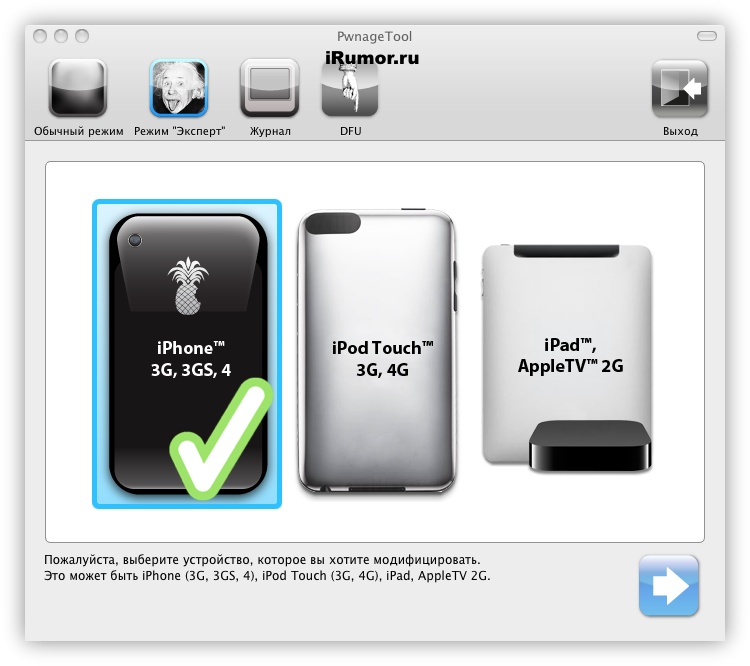
- Указываем программе путь к скаченной прошивке iOS 4.3.3. На следующем этапе, выбираем пункт "Создать" и нажимаем синюю кнопку со стрелкой, после чего, программа создаст кастомный файл прошивки iOS 4.3.3
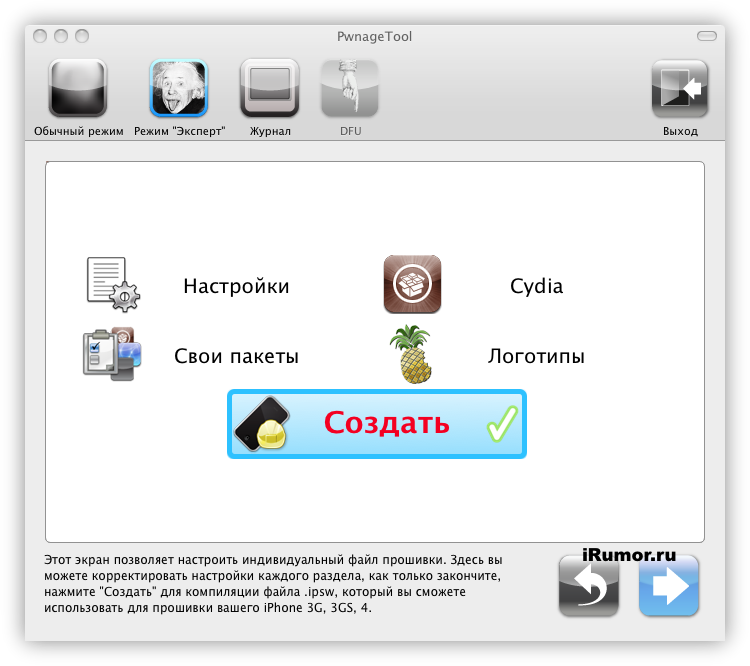
Шаг 3: переходим в режим DFU, о том как это сделать хорошо написано здесь.
Шаг 4: Устанавливаем кастомную прошивку на телефон используя iTunes
- Подключаем телефон к компьютеру и запускаем iTunes
- Кликаем на подключенном устройстве, затем, зажав клавишу Shift (Windows) или Alt (Mac OS), Нажимаем кнопку "Восстановить"
- iTunes попросит указать местоположение прошивки, указываем путь к созданной кастомной прошивке
- Спустя некоторое время, на вашем девайсе будет установленная кастомная прошивка iOS 4.3.3
Шаг 4: Загрузка устройства в режиме привязанного джейлбрейка
- Создайте копию вашего файла с кастомной прошивкой и замените его расширение с ipsw на zip, после чего распакуйте содержимое получившегося архива
- В распакованном архиве отыщите два файла:kernelcache.release.n90 и iBSS.n90ap.RELEASE.dfu (в папке /Firmware/dfu/)
- Создайте на рабочем столе папку с именем "tetheredboot" и переместите в него два файла, которые вы извлекли из кастомной прошивки, включая содержимое архива "tetheredboot" с одноименной утилитой, которую вы скачали ранее.
- Выключите свой iPhone
- Откройте терминал (Mac OS) и выполните поочередно следующие команды:
sudo -s
Вас попросят ввести пароль администратора. При вводе, символы на экране отображаться не будут
/Users/ваше имя пользователя/tetheredboot/tetheredboot
/Users/ваше имя пользователя/tetheredboot/iBSS.n90ap.RELEASE.dfu
/Users/ваше имя пользователя/tetheredboot/kernelcache.release.n90
Не забудьте заменить "ваше имя пользователя" на ваше имя имя пользователя.
- После выполнения кода в терминале, вам потребуется ввести ваше устройство в режим DFU, о том как это сделать написано здесь. Не закрывайте окно терминала.
- Ожидайте загрузки девайса, в это время в окне терминала будет отображаться сообщение “Exiting libpois0n”
- После загрузки ваш телефон будет запущен в режиме привязанного джейлбрейка
Не забывайте о том, что после перезагрузки телефона, вам потребуется повторить повторить шаг 4, начиная с команд в терминале (при условии, что папка tetheredboot останется на месте)
























